Ako blokovať automatické aktualizácie ovládačov v systéme Windows 10
Windows / / December 19, 2019
Niekedy nový - nepriateľ dobra. Ak je všetko funguje stabilne, je možné zakázať ovládače automatickej aktualizácie, aby sa predišlo zbytočným problémom.
Windows 10 sama o sebe môže stiahnuť a nainštalovať aktualizované ovládače. Všeobecne platí, že užitočná funkcia, ale v niektorých prípadoch, pretože jej problémy. Niekedy sa v dôsledku použitia nových ovládačov dôjsť k chybám, zlyhanie zariadenia a ďalšie ťažkosti.
Ak ste predtým bolo všetko v poriadku, a potom zrazu ten zvuk bol preč, začala odpadávať alebo zmiznúť Bluetooth Wi-Fi, to je celkom možné, že dôvod spočíva v ovládačoch neúspešných aktualizácií. V takom prípade je potrebné sa vrátiť k predchádzajúcej verzii a zakázať ovládača aktualizačný systém nelegálne pre túto komponent.
Tu je návod, ako na to.
- Otvorte "Správca zariadení" a získať zariadenie, ktoré pracuje s chybami.
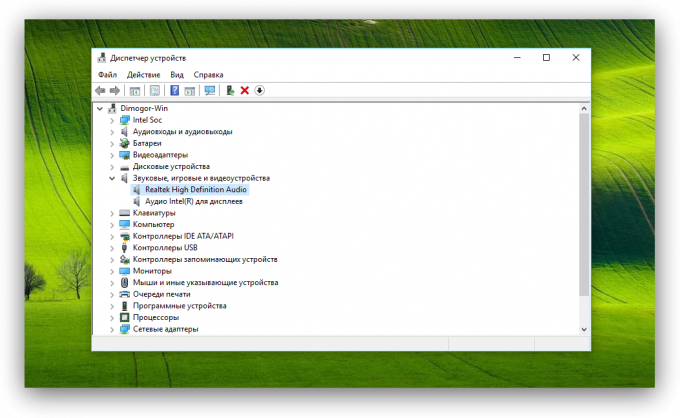
- Kliknite pravým tlačidlom myši a vyberte príkaz ponuky "Vlastnosti".
- V okne Vlastnosti kliknite na kartu Device "Information".
- Vyberte rozbaľovací zoznam, vyberte "ID zariadenia".
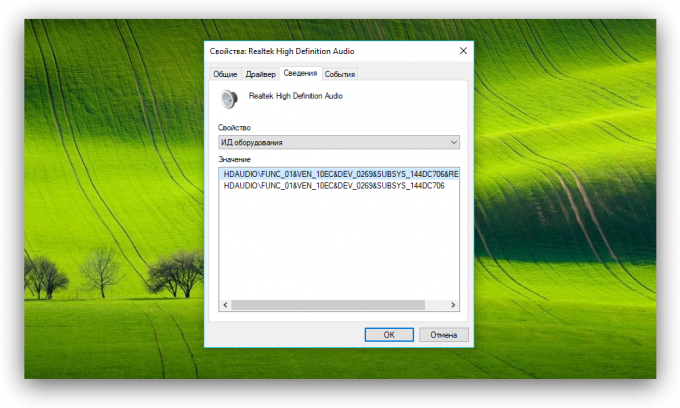
- Kliknutím na ľubovoľný riadok pravým tlačidlom myši a vyberte najprv príkaz "Select All" a potom - "Kopírovať".
- Otvorte "Poznámkový blok" a uložte skopírované hodnoty. Tie budú užitočné pre nás v najbližších krokoch.
- Súčasne stlačte Win + R, zadajte v príkaze regedit.
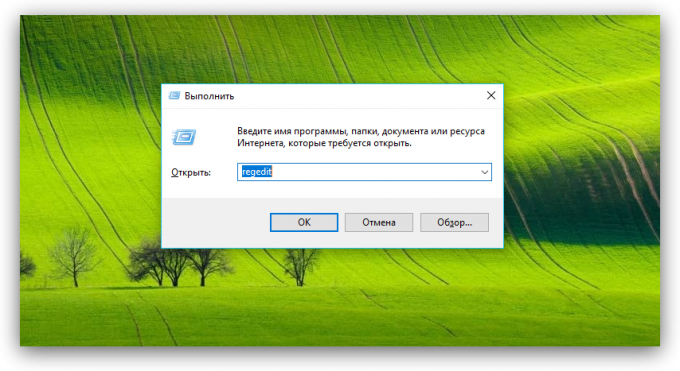
- V programe "Editor databázy Registry", prejdite na nasledujúcu adresu. V prípade, že požadovaný úsek nemáte, vytvorte ju.
HKEY_LOCAL_MACHINE \ Software \ Policies \ Microsoft \ Windows \ DeviceInstall \ obmedzeniami \ DenyDeviceIDs
- Teraz kliknite v pravej časti okna kliknite pravým tlačidlom myši a vytvorte nový kľúč pomocou príkazu "Spustiť» → «String Value."
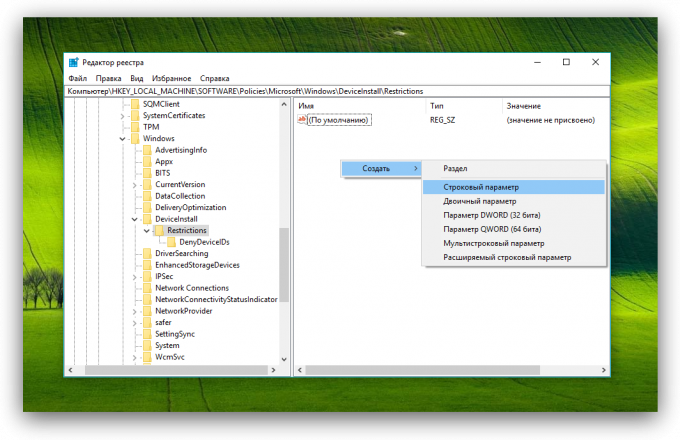
- Uvedie sa názov nového parametra - "1". Daj to hodnota sa rovná prvý riadok skopírovaný z poľa "ID zariadenia" (viz. položka 4).
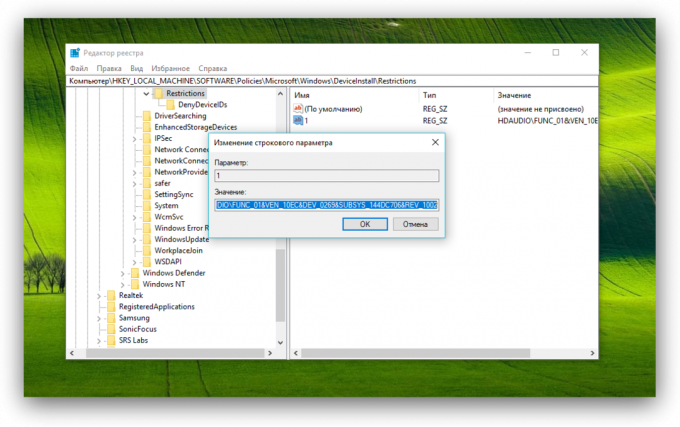
- Vytvoriť iný parameter reťazca v tejto časti a dať mu meno "2". Jeho hodnota sa musí rovnať druhom rade pole "ID zariadenia".
- Vytvorte toľko reťazcových parametrov ako hardvér identifikátor existuje pre toto zariadenie. Ich mena musí byť v súlade s radom aritmetickú, ktorá je rovná 1, 2, 3, 4 a tak ďalej.
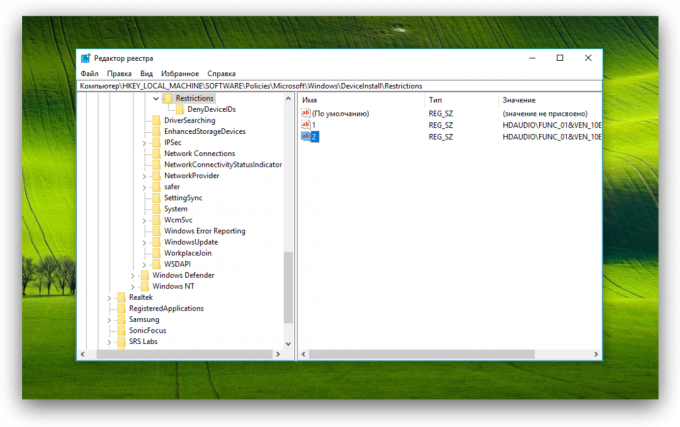
- Zavrieť "Editor databázy Registry" a reštartujte počítač.
V dôsledku opatrení vykonávaná systémom Windows sám prestane hľadať a inštalovať najnovšie ovládače pre Vami vybrané hardvér. Ak je to nutné, môžete sa vždy vrátiť všetko tak, ako to bolo možné, jednoduchým odstránením kľúčov Registry vytvorené vami.



